ペイントソフトは無数にありますがまずは無料のものから始めてみたい方もたくさんいらっしゃるはず。無料ソフトでおすすめのものを一覧でご紹介。有料ソフトのおすすめ情報もあわせてご覧ください。随時更新中。
無料で使えるペイントソフト一覧
GIMP
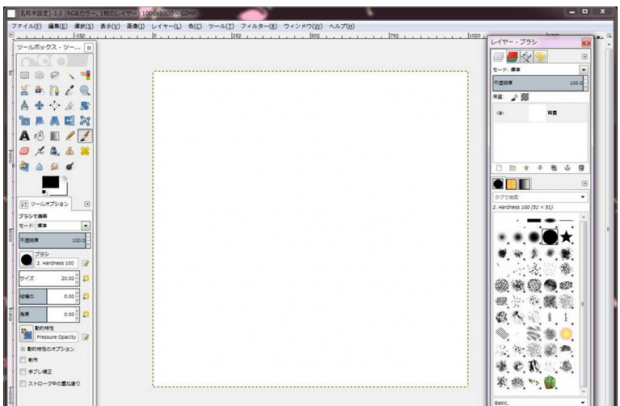
こちらは世界的に有名なフリーソフトだ。これから紹介するソフトはどれもそうですがかなり高機能なソフトウェア。レイヤー機能、トーンカーブ、ヒストグラム、ブラシエディタ、画像の切り抜き、アニメーション作成やモザイク編集など一通りのペイント機能を備えている。
ただダウンロードページもそうですが英語のソフトウェアなので取り付きにくく感じる方もいるだろう。世界的に使われている安心感はあります。
Pixa
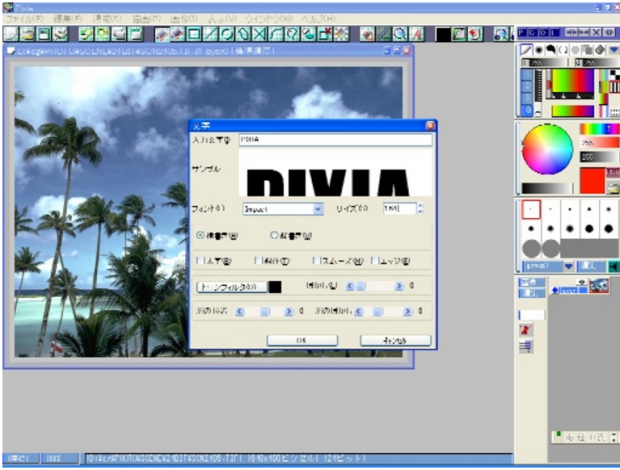
こちらは日本のソフト。丸岡勇夫氏が開発しているフリーのペイントソフト。1998年から公開が始まった歴史のあるソフトだ。GIMPと同じように一通りの機能を備えている、日本語のソフトウェアなので始めやすいフリーソフト。
もちろん現時点でもアップデートがされていてWindows10等にも対応している。TOPページでも紹介されているが、明治図書出版の小中学校用教材にも使用されているようなので信頼感はかなり高い。
FireAlpaka
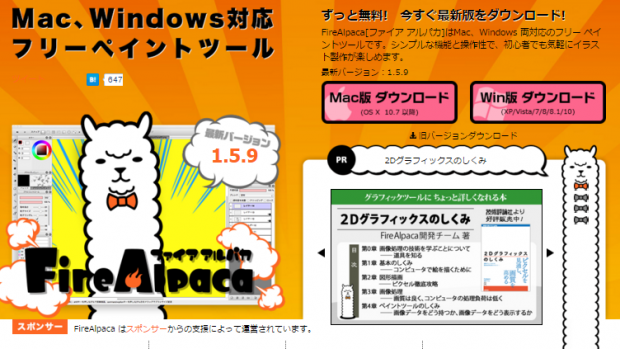
こちらは下のリンクのトップページを見ると分かるが色々な専門学校でも使われているペイントソフトだ。初めての人で分かりやすいシンプル動作が特徴で使っているユーザも多いのでネットでチュートリアルをたくさん見つけることができる。
水彩ブラシがあったりとペイントツールも豊富で初めての方におすすめ。世界10言語で使えるようでほかの国での評価は分からない日本では代表的な無料ペイントソフトの一つ。個人的にも一番ポップでわかりやすい印象。
Inkscape
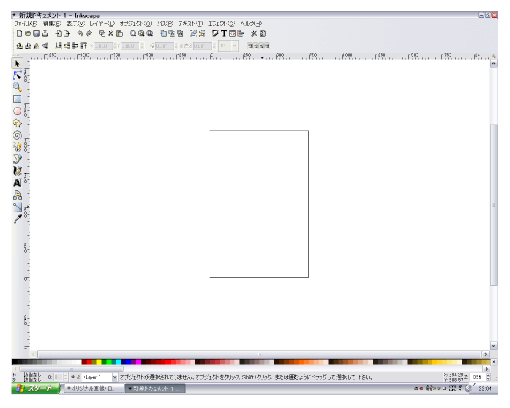
こちらはAdobeIllustratorとよく比較されるソフト。無料で複雑な図形、ペイントをかける。
何より参考になるページが多いのが特徴だ。それだけユーザーの数も多いということ。その辺の有料のペイントソフト開設ソフトより全然詳しくわかりやすく説明してくれている。ボリュームも非常に大きく素晴らしいページだ。こういうサイトがオススメ。こちらをご覧いただければこのソフトのすべてがわかっていただける。
- http://logo.dollsent.jp/
- http://inkscapedesign.web.fc2.com/
AzPainter2
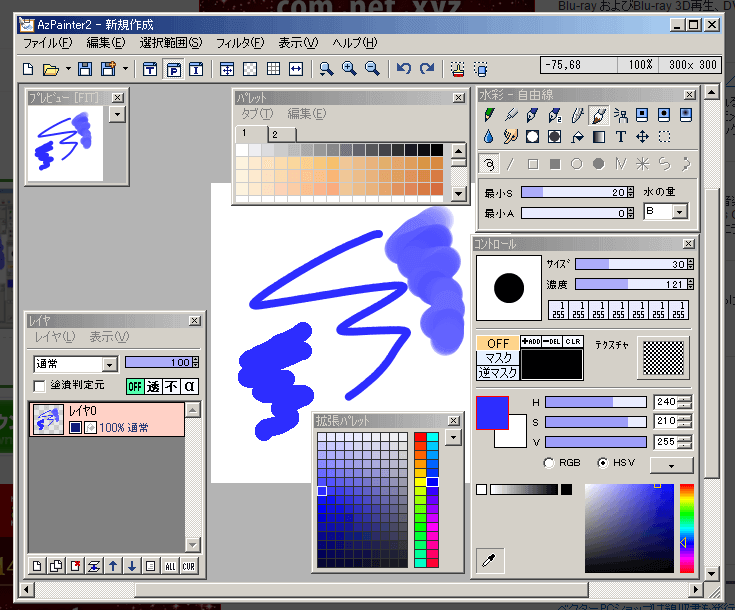
シンプルで手軽に使えるソフト。容量もとても軽量なのが特徴。少し古いソフトだが十分使える。古いスペックのパソコンを使っている方にお勧め。画像を見ると少しごちゃっとした印象だが調整が可能。
古いとはいえ写真の加工や、ペンタブレットを使っての描画。レイヤも対応しているので一通りのことはできる。手軽にとりあえず初めて見るのにおすすめのソフトだ。
有料版でおすすめは?
ペイントソフトの有料版のものは正直無数にあるが、その中でもおすすめできるのはこちら。
クリップスタジオペイント(セルシス社)
こちらのソフトはグラフィックソフト部門で売り上げ第一位の言わずと知れた老舗ペイントメーカーだ。ワコムのものなどペンタブレットにもバンドルされているので代表的なものといえる。
大学や専門学校など50校以上の授業でも導入されているのでこれから本格的にペイントで生計を立てていきたい方がまず考えるソフトウェア。
特徴の一つが3D構図の下書きを助けてくれる機能。
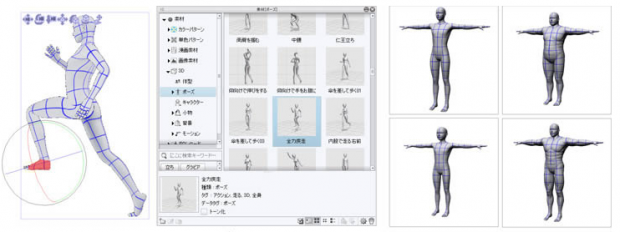
3Dの人体模型のようなものを自分の好きなポーズをとらせてそれを下書きに充てて描くことができる。実際の人体の骨格に沿った正しい形で線を引くことができるのだ。もちろん毎回これを使うわけではないが、正しいレイアウトで線を引いていく練習になると高い評価を得ている。
↓ ここから公式ページへ ↓
1番売れてるグラフィックスソフト【CLIP STUDIO PAINT】
SAI

こちらもユーザーがかなり多いペイントソフト。SAIのトップページで説明されているように、気軽に気持ちよく絵を描くためのわかりやすいソフトだ。操作性のシンプルさ、美しさを追求している。ワコムのペンタブにももちろん対応。
対応OSがWindows98からとかなり歴史のあるペイントソフト。古いパソコンでも楽々動く軽さも特徴。ユーザーもその歴史に応じて多い。わからないことがあればググれば大抵の情報はそろっている強みがある。
ただ、歴史があるが更新があまり多くなく古さは否めないところだ。ただシンプルにデジタルペイントをするための機能はそろっている。ユーザーに分かりやすいデザインを追求しているようなので、あまりパソコンに詳しくない方はやりやすく感じそうだ。
![]()
自分にあったペイントソフトを選ぶには?
ポイント:まずは有名なものを!
無数にあるペイントソフトをすべてチェックするのは難しいので代表的な有名なものを選ぶのがまず大事だ。ペイントソフトの使い方やテクニックはメーカから用意されているマニュアルだけでは正直足りないのでほかのユーザの方の声がかなり大事になってくるからだ。
上記で上げたソフトウェアならかなりの数のユーザがいて使ってみた感想や使い方のチュートリアルなどもたくさんでている。わからない時はネットで情報収集が可能。初めてデジタルペイントに挑戦する方はユーザが多いものを選ぶのが絶対条件だ。
後は自分が描いていきたい作品のスタイルで決めれる。水彩画に特化したものがいいのか、アニメを中心に書いていきたいのか、漫画のコマ割りなどする必要があるかなどによって決めるとよいだろう。
デジタルペイントを始めるにあたって基礎になるソフト選び、しっかり検討して自分にあったものを選びましょう!
